Skype to popularne narzędzie do komunikacji, umożliwiające prowadzenie rozmów telefonicznych, wideo oraz wymianę wiadomości tekstowych. Był to jeden z pionierskich programów wykorzystujących technologię Voice-over-Internet (VoIP). W niniejszym artykule omówimy, jak wyłączyć funkcję podzielonego ekranu w Skype, przyjrzymy się przyczynom, dla których tryb podzielonego widoku może nie działać, a także wyjaśnimy, jak przenieść okno Skype na wierzch oraz jak przywrócić standardowy widok ekranu. Zapraszamy do lektury, aby dowiedzieć się więcej.
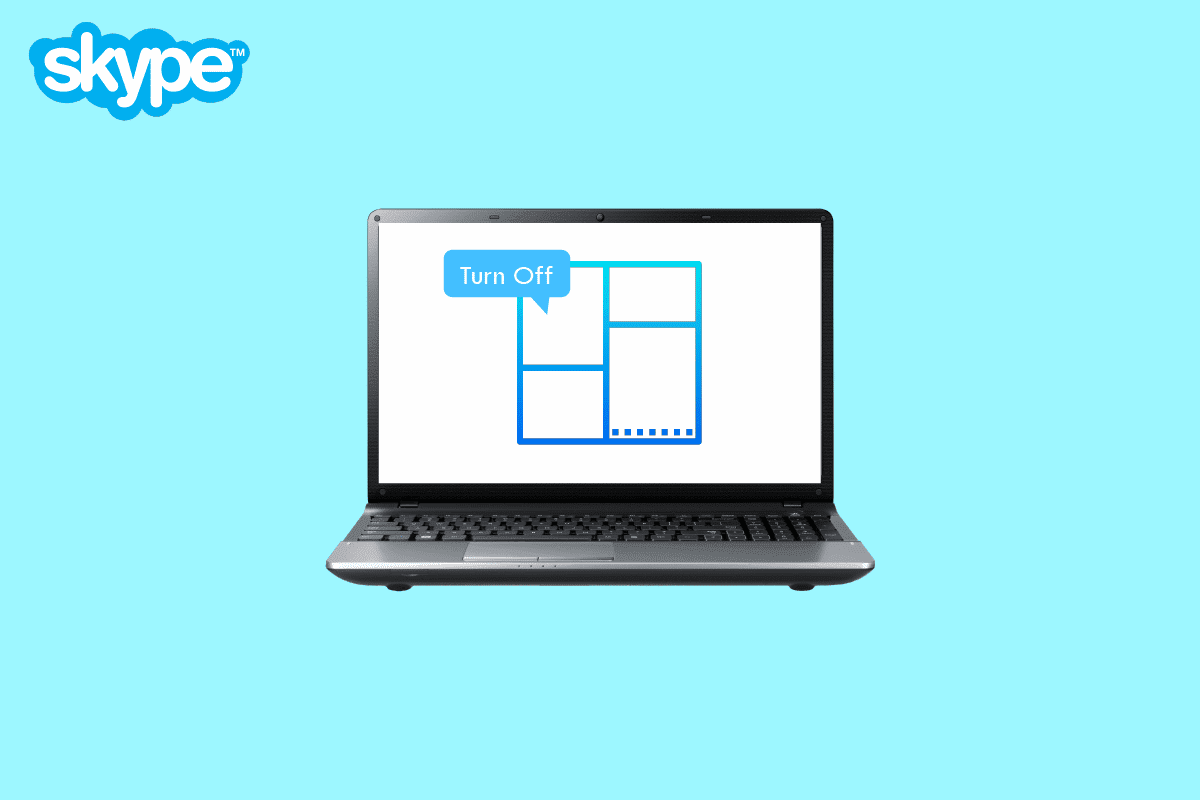
Jak dezaktywować tryb podzielonego ekranu w Skype?
Poniżej znajdziesz szczegółową instrukcję, krok po kroku, jak wyłączyć podzielony ekran w aplikacji Skype, wraz z ilustracjami, które ułatwią Ci zrozumienie procesu.
Czym jest tryb podzielonego ekranu w Skype? Na czym polega funkcja podzielonego widoku?
Tryb podzielonego widoku pozwala na wyświetlanie każdego czatu z listy kontaktów w osobnym oknie. Dzięki temu możesz dowolnie przemieszczać okna rozmów i kontaktów po ekranie, personalizując sposób korzystania ze Skype’a. Zamiast polegać na powiadomieniach push czy przeszukiwać listę kontaktów, otrzymujesz uporządkowany i przejrzysty interfejs.
W odróżnieniu od standardowego widoku, gdzie wszystkie elementy skupione są w jednym oknie, tryb podzielonego widoku rozdziela listę kontaktów od okien konwersacji. To sprawia, że zarządzanie rozmowami staje się bardziej intuicyjne. Możesz swobodnie przesuwać poszczególne okna, dopasowując układ do swoich preferencji i potrzeb, i mieć pełną kontrolę nad tym, z którymi oknami aktualnie pracujesz.
Dlaczego okno Skype jest tak małe?
Przyczyną tego może być włączona opcja „Pokaż okno rozmowy, gdy Skype działa w tle” w ustawieniach Połączenia. Podczas rozmów wideo Skype oferuje różne możliwości wyświetlania obrazu. Dostępny jest widok Głośnik, który koncentruje się na osobie aktualnie zabierającej głos, oraz widok Siatka, który umożliwia jednoczesny podgląd do 10 strumieni wideo i audio. Możesz także skorzystać z widoku dużej galerii lub trybu Razem, w którym uczestnicy rozmowy wydają się siedzieć obok siebie.
Jak usunąć miniokno Skype’a?
Sprawdźmy, jak pozbyć się miniokienka Skype’a.
1. Uruchom aplikację Skype na swoim komputerze.
Uwaga: Upewnij się, że jesteś zalogowany na swoim koncie.
2. W lewym górnym rogu kliknij ikonę trzech kropek, a następnie wybierz opcję Ustawienia.

3. W lewym menu wybierz zakładkę Połączenia.
4. Wyłącz opcję „Pokaż okno rozmowy, gdy Skype działa w tle”.
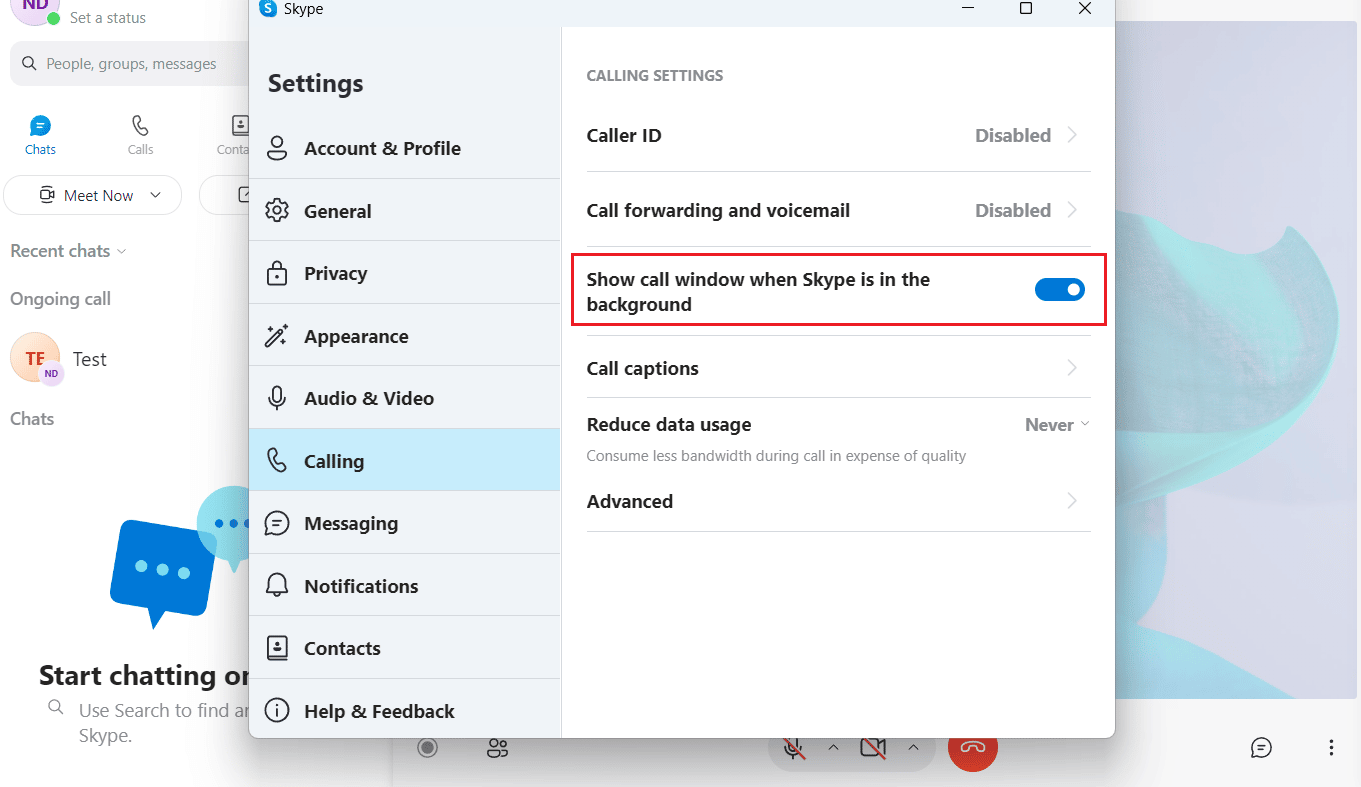
Przejdź dalej, aby dowiedzieć się, jak wyłączyć podzielony ekran Skype.
Jak umieścić okno Skype’a na wierzchu?
Aby ustawić okno Skype na wierzchu innych okien, postępuj zgodnie z poniższymi krokami:
1. Otwórz aplikację Skype na komputerze.
2. W lewym górnym rogu kliknij ikonę trzech kropek.
3. Następnie wybierz opcję Ustawienia.

4. W lewym menu kliknij zakładkę Połączenia.
5. Aktywuj opcję „Pokaż okno rozmowy, gdy Skype działa w tle”.
Jak zmienić wielkość wideo w grupie na Skype?
Podczas grupowych połączeń wideo Skype nie ma dedykowanej funkcji pozwalającej na indywidualne ustawienie rozmiaru okna wideo każdego uczestnika. Istnieje natomiast kilka alternatywnych widoków. Możesz wybrać widok Głośnik, który skupi się na osobie mówiącej, lub widok Siatka, który umożliwi podgląd do 10 strumieni wideo i audio jednocześnie. Dostępne są także widok dużej galerii oraz tryb Razem.
Możesz spróbować poniższych skrótów klawiszowych, aby zmienić rozmiar okna Skype:
-
Ctrl + Shift + =, aby powiększyć
-
Ctrl + -, aby pomniejszyć
-
Ctrl + 0, aby powrócić do rzeczywistego rozmiaru
Jak przywrócić standardowy widok ekranu Skype?
Aby przywrócić standardowy ekran Skype, należy wyłączyć tryb podzielonego widoku. Sprawdźmy, jak to zrobić:
1. Uruchom aplikację Skype na swoim komputerze i zaloguj się na swoje konto.
2. W lewym górnym rogu kliknij ikonę trzech kropek, a następnie wybierz opcję „Wyłącz tryb podzielonego widoku”.
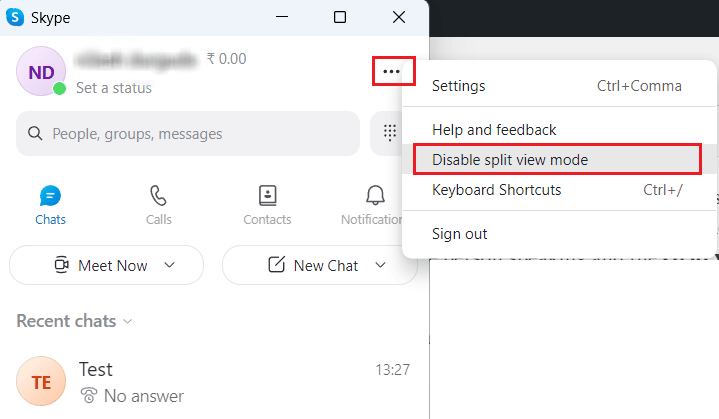
Jak wyłączyć podzielony ekran w Skype? Jak wyłączyć widok Split View?
Po włączeniu trybu podzielonego widoku interfejs Skype’a zostaje rozdzielony na dwa panele. W jednym z nich widoczna jest lista kontaktów, w drugim zaś otwierają się okna poszczególnych konwersacji. Okna te można dowolnie przemieszczać i ustawiać na ekranie. Aby wyłączyć podzielony ekran Skype, czyli tzw. widok podzielony, wykonaj kroki opisane powyżej.
Jak wyłączyć wyskakujące okienka czatu Skype?
Aby uniknąć wyświetlania wyskakujących okienek czatu, należy dezaktywować powiadomienia czatu w ustawieniach Skype’a. Poniżej przedstawiamy, jak to zrobić:
1. Otwórz aplikację Skype na komputerze i kliknij ikonę trzech kropek.
2. Wybierz Ustawienia.
3. W lewym menu kliknij zakładkę Powiadomienia.
4. Wyłącz opcję powiadomień czatu.
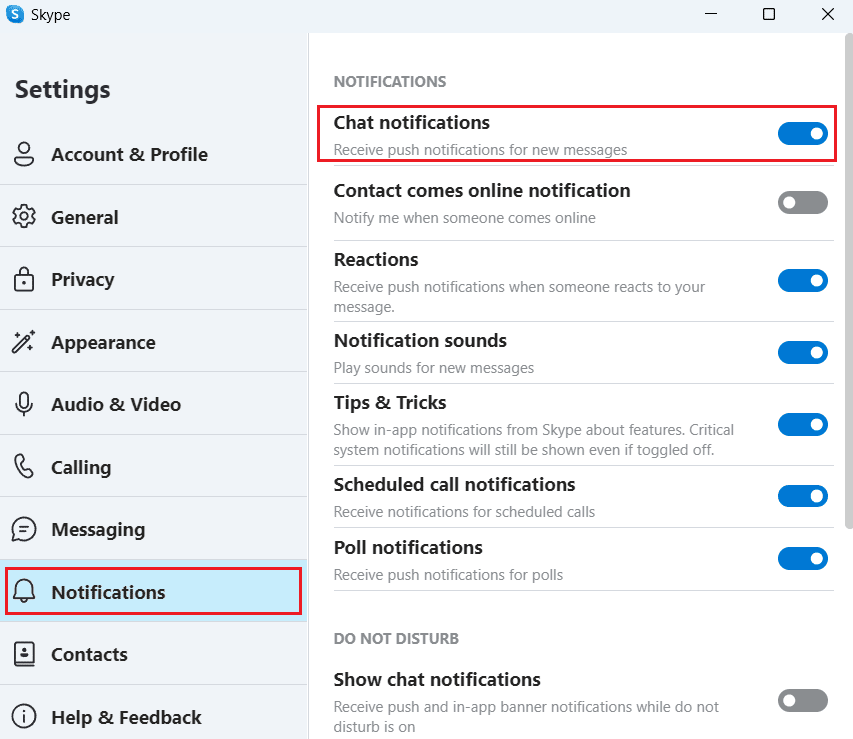
Jak wyłączyć podzielony ekran Skype na Androidzie?
W aplikacji Skype na Androida nie ma opcji dezaktywacji trybu podzielonego widoku. Domyślnie ekran czatu otwiera się w osobnym oknie w ramach aplikacji.
Jak wyłączyć podzielony ekran Skype na iPhonie?
Podobnie jak w przypadku aplikacji na Androida, w aplikacji Skype na iOS również nie ma dostępnej opcji wyłączenia trybu podzielonego widoku.
Jak usunąć podzielony ekran na iPadzie w Skype?
W aplikacji Skype na iPada/iOS nie ma możliwości wyłączenia podzielonego ekranu.
Jak zmienić rozmiar tekstu w Skype?
Możesz dostosować domyślny rozmiar czcionki w aplikacji Skype na komputerze oraz w wersji internetowej. Skorzystaj z poniższych skrótów klawiszowych:
Opcja I: Na komputerze Mac
-
Cmd + +, aby powiększyć
-
Cmd + -, aby pomniejszyć
-
Cmd + 0, aby powrócić do rzeczywistego rozmiaru
Opcja II: W systemie Windows
-
Ctrl + Shift + =, aby powiększyć
-
Ctrl + -, aby pomniejszyć
-
Ctrl + 0, aby powrócić do rzeczywistego rozmiaru
Dlaczego tryb podzielonego widoku Skype nie działa?
Jeżeli tryb podzielonego widoku w programie Skype nie funkcjonuje prawidłowo, przyczyną może być jego nieaktywność.
***
Mamy nadzieję, że ten artykuł pomógł Ci zrozumieć, jak wyłączyć podzielony ekran w aplikacji Skype oraz jak przywrócić standardowy widok. Jeśli masz jakieś pytania lub sugestie dotyczące tematów, o których chcielibyście przeczytać artykuł, zostaw je w sekcji komentarzy poniżej.
newsblog.pl
Maciej – redaktor, pasjonat technologii i samozwańczy pogromca błędów w systemie Windows. Zna Linuxa lepiej niż własną lodówkę, a kawa to jego główne źródło zasilania. Pisze, testuje, naprawia – i czasem nawet wyłącza i włącza ponownie. W wolnych chwilach udaje, że odpoczywa, ale i tak kończy z laptopem na kolanach.